锐捷核心路由器添加访问ip地址的路由方法是什么?
63
2024-07-04
在现代社会中,网络已经成为人们生活中不可或缺的一部分。而要实现网络连接和通信,设置正确的网络IP地址是非常重要的。本文将详细介绍如何正确设置网络IP地址的方法,帮助读者更好地理解和应用。
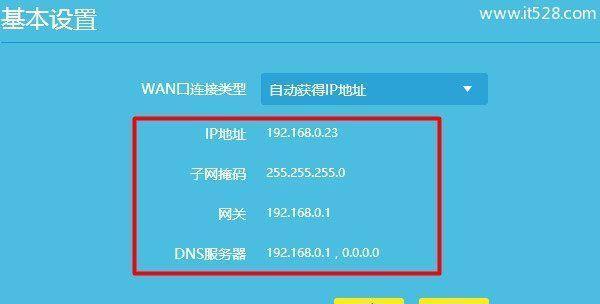
一、什么是网络IP地址?
网络IP地址是指互联网协议(InternetProtocol)地址,用于唯一标识一个网络设备在网络中的位置。每个设备都有一个独特的IP地址,类似于人们的门牌号码。
二、IP地址的分类和作用
1.IP地址的分类:IP地址按照版本分为IPv4和IPv6两种,其中IPv4是目前广泛使用的版本。
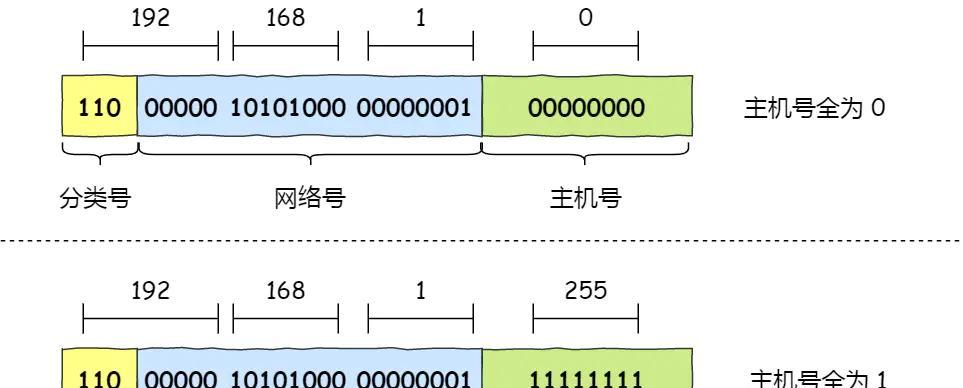
2.IP地址的作用:IP地址不仅仅可以用于标识设备,还可以确定设备在网络中的位置,实现数据的传输和通信。
三、获取网络IP地址的方法
1.自动获取IP地址:当计算机连接到一个新的网络时,操作系统通常会自动获取一个可用的IP地址。
2.手动配置IP地址:在某些情况下,需要手动配置IP地址,例如在局域网内部建立连接或设置特定网络需求时。
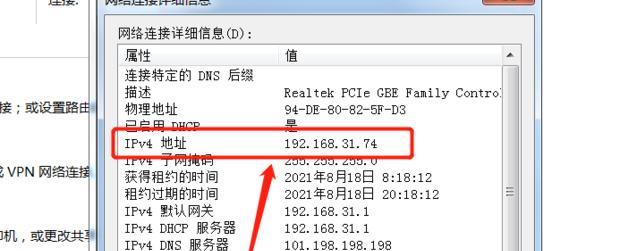
四、自动获取IP地址的步骤和注意事项
1.在Windows系统中自动获取IP地址的步骤:打开“控制面板”-“网络和共享中心”-“更改适配器设置”,右键点击网络连接,选择“属性”-“Internet协议版本4(TCP/IPv4)”,勾选“自动获取IP地址”。
2.注意事项:自动获取IP地址需要确保网络连接正常,并能够获得一个有效的DHCP服务器分配的IP地址。
五、手动配置IP地址的步骤和注意事项
1.在Windows系统中手动配置IP地址的步骤:同样进入“网络和共享中心”,右键点击网络连接,选择“属性”-“Internet协议版本4(TCP/IPv4)”,选择“使用下面的IP地址”并填写相应的IP地址、子网掩码和默认网关。
2.注意事项:手动配置IP地址需要确保不与其他设备冲突,并且保持与所在网络的一致性。
六、查看当前IP地址的方法
1.在Windows系统中查看当前IP地址的方法:打开“命令提示符”窗口,输入“ipconfig”,查找到适配器名称对应的IPv4地址即为当前IP地址。
2.在Mac系统中查看当前IP地址的方法:点击屏幕上方的“苹果”图标,选择“系统偏好设置”-“网络”,在左侧选择相应的网络连接,右侧即可看到当前IP地址。
七、常见的网络IP地址问题及解决方法
1.无法自动获取IP地址:检查网络连接是否正常,重启路由器或重启计算机尝试重新获取IP地址。
2.IP地址冲突:手动配置IP地址时需确保与其他设备不发生冲突,可通过更换IP地址或查找冲突设备解决。
3.IP地址变动频繁:在某些情况下,网络提供商可能会分配动态IP地址,可以通过设置静态IP地址来解决。
八、使用路由器进行网络IP地址设置的方法
1.进入路由器管理界面:在浏览器中输入路由器的管理IP地址,输入正确的用户名和密码登录路由器管理界面。
2.进行IP地址设置:根据具体的路由器型号和管理界面,找到相应的设置项进行IP地址的配置和修改。
九、设置子网掩码和默认网关的方法
1.子网掩码的作用:子网掩码用于划分网络地址和主机地址,确定设备所在的子网。
2.默认网关的作用:默认网关是设备发送数据包时的默认目标地址,用于实现不同子网之间的通信。
十、IPv6地址设置方法
1.IPv6地址的配置方式:在支持IPv6的操作系统中,可以通过自动获取或手动配置的方式获取IPv6地址。
2.IPv6地址的格式和作用:IPv6地址由8个16进制数字组成,用于唯一标识一个设备在IPv6网络中的位置。
十一、设置网络IP地址的常见错误和解决方法
1.输入错误的IP地址:检查输入的IP地址是否有误,特别是点分十进制的格式是否正确。
2.子网掩码错误:确保输入的子网掩码与所在网络的要求相符。
3.网关设置错误:确认输入的默认网关地址是否正确,并与所在网络兼容。
十二、如何重置网络IP地址?
1.在Windows系统中重置网络IP地址的方法:打开“命令提示符”窗口,输入“netshintipreset”命令,然后重启计算机即可重置网络IP地址。
2.在Mac系统中重置网络IP地址的方法:点击屏幕上方的“苹果”图标,选择“系统偏好设置”-“网络”,点击右下角的“高级”按钮,选择“TCP/IP”标签页,在IPv4配置和IPv6配置中选择“使用DHCP”。
十三、不同操作系统下设置网络IP地址的注意事项
1.Windows系统:根据不同版本的Windows系统,操作步骤可能会有所不同,请根据具体情况进行设置。
2.Mac系统:Mac系统中设置IP地址和其他网络配置的方法也可能会有所差异,请仔细阅读官方文档或参考相关指南。
十四、常见网络故障排除方法之IP地址问题
1.检查IP地址配置是否正确:确认IP地址、子网掩码和默认网关的设置是否正确,是否与所在网络兼容。
2.检查网络连接是否正常:确认网络连接是否稳定,是否能够正常获取IP地址。
十五、
本文详细介绍了如何设置网络IP地址的方法,包括自动获取和手动配置的步骤,以及常见问题的解决方法。正确设置网络IP地址对于实现网络连接和通信至关重要,希望本文对读者在网络设置中有所帮助。
版权声明:本文内容由互联网用户自发贡献,该文观点仅代表作者本人。本站仅提供信息存储空间服务,不拥有所有权,不承担相关法律责任。如发现本站有涉嫌抄袭侵权/违法违规的内容, 请发送邮件至 3561739510@qq.com 举报,一经查实,本站将立刻删除。